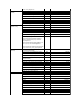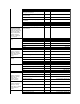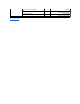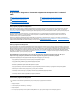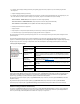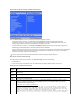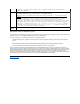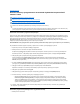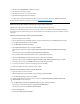Reference Guide
5. Wybierz następującąsekwencjęrozruchową.
l BootFirstDevice:DisketteDrive (Pierwsze urządzenie rozruchowe: Napęd dyskietek)
l BootSecondDevice:CD/DVD/CD-RW Drive (Drugie urządzenie rozruchowe: Napęd CD/DVD/CD-RW)
l BootThirdDevice:InternalHDD (Trzecie urządzenierozruchowe:Wewnętrzny dysk twardy)
6. Włóżdysk Dell ResourceCD do napędu CD.
7. Wyłącz komputer.
8. Włącz komputer. Po włączeniu komputera automatycznie uruchomiony zostanie program Dell Diagnostics.
9. Po zakończeniu pracy z programem diagnostycznym wyjmij dysk ResourceCD z napędu CD.
Aby zmienićsekwencjęrozruchową, ponownie wykonaj czynności od 1 do 6, dostosowując sekwencjędo swoich potrzeb. Następnie uruchom
ponownie komputer.
Po uruchomieniu programu diagnostycznego na ekranie wyświetlane jest logo firmy Dell, a następnie komunikat informujący o ładowaniu
programu. Po załadowaniu programu diagnostycznego na ekranie wyświetlane jest menu Diagnostics Menu(Menuprogramudiagnostycznego).
Aby wybraćopcjęz tego menu, zaznacz jąi naciśnij klawisz <Enter> albo naciśnij klawisz odpowiadającywyróżnionej literze w nazwie opcji.
Menu programu diagnostycznego
Aby szybko przetestowaćkomputer, wybierz pozycjęQuick Tests (Szybkie testy) w ramach opcji Test All Devices (Testowanie wszystkich
urządzeń) lub Test One Device (Testowanie jednego urządzenia). Użycie opcji Quick Tests (Szybkie testy) powoduje uruchomienie tylko tych
testów,któreniewymagająingerencji użytkownika i nie sączasochłonne. Firma Dell zaleca rozpoczęcie testowania od opcji Quick Tests
(Szybkie testy), gdyżzwiększy to prawdopodobieństwo szybkiego zlokalizowania źródła problemu.
Aby gruntownie przetestowaćkomputer, wybierz pozycjęExtended Tests (Testy rozszerzone) w ramach opcji Test All Devices (Testowanie
wszystkich urządzeń).
Aby przetestowaćwybrany obszar komputera, wybierz pozycjęExtended Tests (Testy rozszerzone) w ramach opcji Test One Device
(Testowanie jednego urządzenia) albo opcjęAdvanced Testing (Testowaniezaawansowane),któraumożliwia dostosowanie testu(-ów).
Advanced Testing (Testowanie zaawansowane)
Po wybraniu opcji Advanced Testing (Testowanie zaawansowane) z menu programu diagnostycznego, na ekranie zostanie wyświetlona
poniższa lista, zawierająca grupy testowanych urządzeńoraz urządzenia należące do wybranej grupy. Można teraz wybraćkategorietestówz
menu. Do poruszania siępo liście służąklawisze ze strzałkami oraz <Page Up> i <Page Down> .
UWAGA: Zapisz bieżącąsekwencjęrozruchową, na wypadek, gdyby miała zostaćprzywróconapouruchomieniuprogramuDell
Diagnostics.
UWAGA: Rozruchu komputera można dokonaćtylko z napędu CD, CD-RW lub DVD zainstalowanego jako stały napęd optyczny. Nie
można dokonaćrozruchu komputera z żadnego z tych urządzeń, jeśli jest ono zainstalowane we wnęce modułowej.
Opcja
Funkcja
Test All Devices
(Testowanie wszystkich
urządzeń)
Przeprowadza gruntowne lub szybkie testy diagnostyczne wszystkich urządzeń.
Test One Device
(Testowanie jednego
urządzenia)
Przeprowadza gruntowne lub szybkie testy diagnostyczne jednego urządzenia
wybranego z listy grup urządzeń. Po wybraniu opcji Test One Device (Testowanie
jednego urządzenia) można nacisnąćklawisz <F1>, aby uzyskaćwięcej informacji
na temat testu.
Advanced Testing
(Testowanie
zaawansowane)
Umożliwia zmianęparametrówtestuorazwybórgrupytestówdowykonania.Więcej
informacji na temat opcji Advanced Testing (Testowanie zaawansowane) można
znaleźćw pomocy elektronicznej.
Information and Results
(Informacje i wyniki)
Pozwala uzyskaćinformacjeowynikachtestów,błędach,numerachwersjitestów
używanych przez program Dell Diagnostics oraz dodatkowąpomoc programu Dell
Diagnostics.
Program Options (Opcje
programu)
Umożliwia zmianęustawieńprogramu Dell Diagnostics.
Exit to MS-DOS (Wyjście
do systemu MS-DOS)
Powoduje wyjście do systemu MS-DOS
®
.